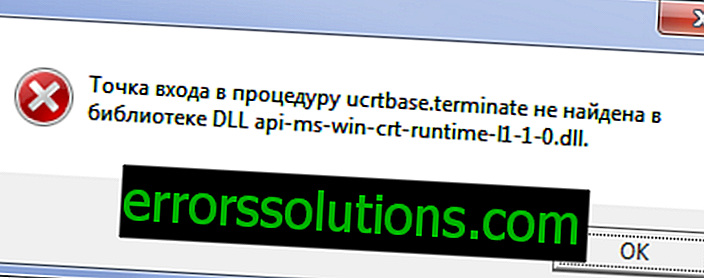Fejl 0x80070003 opstår, når du installerer opdateringen til Windows 10
Uanset version af opdateringen eller det formål, som denne opdatering er installeret på pc'en, kan brugere støde på problemer, der er ledsaget af fejlkode 0x80070003. Denne kode angiver, at der opstod en bestemt fejl under driften af Windows Update eller Windows Update, eller at de downloadede filer ikke blev genkendt korrekt for at fuldføre opdateringsinstallationsprocessen korrekt. I denne artikel vil vi forsøge at fortælle dig så detaljeret som muligt om, hvordan du løser fejlen 0x80070003.
Hvad betyder fejl 0x80070003?
Når du installerer software eller opdateringer fra Windows Update, kan brugere støde på fejlkode 0x80070003. Det kan vises på displayet, når du installerer en regelmæssig nuværende opdatering eller endda når du opgraderer en pc til Windows 10. Fejl 0x80070003 er forbundet med en række faktorer - fra manglen på en stabil internetforbindelse, der er nødvendig for at downloade filer fra en Microsoft-server, til konflikter med en ny OS-version med eksisterende filer når du installerer en systemopdatering til Windows 10.
Sådan rettes fejl 0x80070003 ved installation af systemopdateringer
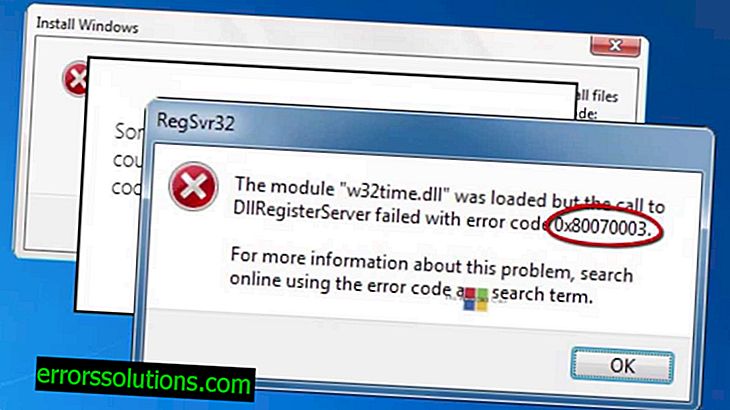
For at rette fejl 0x80070003 og sikkert installere ikke kun den aktuelle, men også alle efterfølgende opdateringer, skal du gøre dig bekendt med flere metoder beskrevet nedenfor og anvende en eller flere af dem. Denne manual er også relevant for dem, der opgraderer deres pc til Windows 10.
Hvis du modtog en meddelelse fra systemet med en fejltekst, der indeholder koden 0x80070003, skal du først gøre følgende:
- Deaktiver Windows-tjenesten, der er ansvarlig for automatisk downloading og installation af opdateringer:
- Tryk på Win + R på dit tastatur for at åbne vinduet Kør system.
- Skriv services.msc i det, og tryk på Enter.
- I den store liste, der åbnes, og Windows-tjenester og individuelle programmer, der er planlagt lanceret, skal du finde en kaldet Automatiske opdateringer.
- Højreklik på den valgte tjeneste og aktiver stopindstillingen.
- Find og skift navnet på SoftwareDistribution-systemmappen, som indeholder de downloadede opdateringsfiler, og som gemmer loggen for alle Windows Update-handlinger. Dette vil også slippe af med fejl 0x80070003:
- Tryk på Win + R-tasterne samtidigt på tastaturet igen for at åbne Run-vinduet igen.
- Skriv cmd i systemvinduet, der åbnes, og tryk på Enter.
- Når Windows Command Prompt åbnes foran dig, skal du kopiere og indsætte følgende kommando cd% windir% i den og trykke på Enter igen.
- Indtast straks en anden kommando: ren SoftwareDistribution SDTemp og tryk på Enter.
Denne procedure vil fjerne SoftwareDistribution-biblioteket og med det alle logfiler. Du kan kun se oplysninger om nye opdateringer.
- Når du har deaktiveret opdateringstjenesten og slettet mappen SoftwareDistribution, skal du igen gå til første afsnit i denne instruktion og gentage hvert af dets afsnit. Den eneste forskel er, at denne gang skal den automatiske opdatering ikke slukkes, men snarere tændes. Dette skal løse fejlen.
Efter denne procedure skal du prøve at installere den aktuelle opdatering igen eller opgradere til Windows 10.